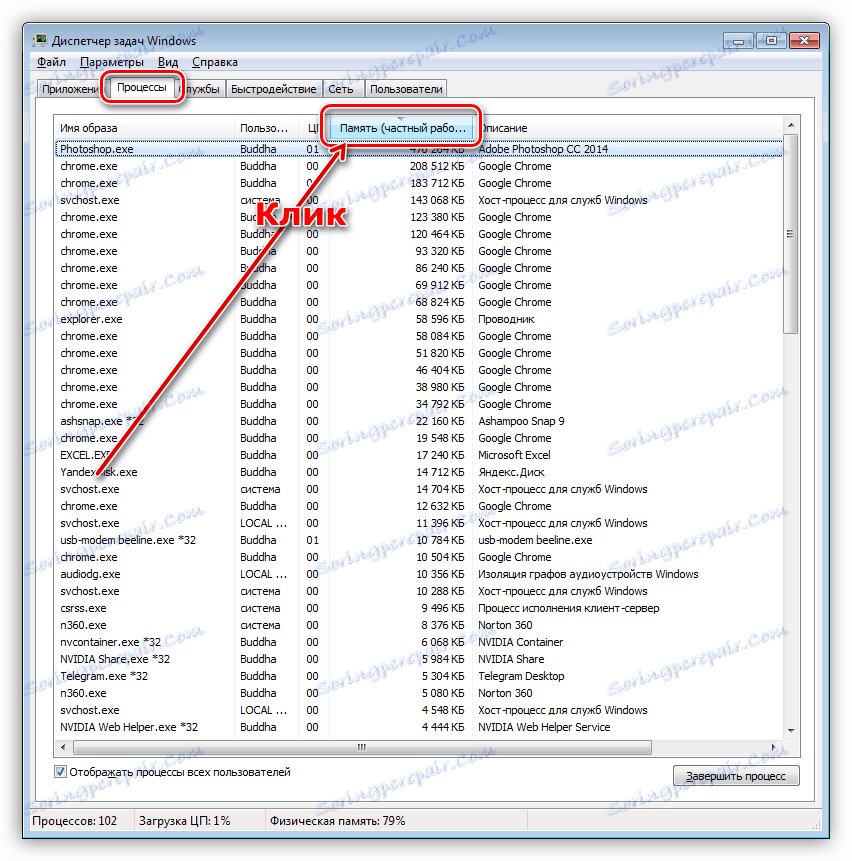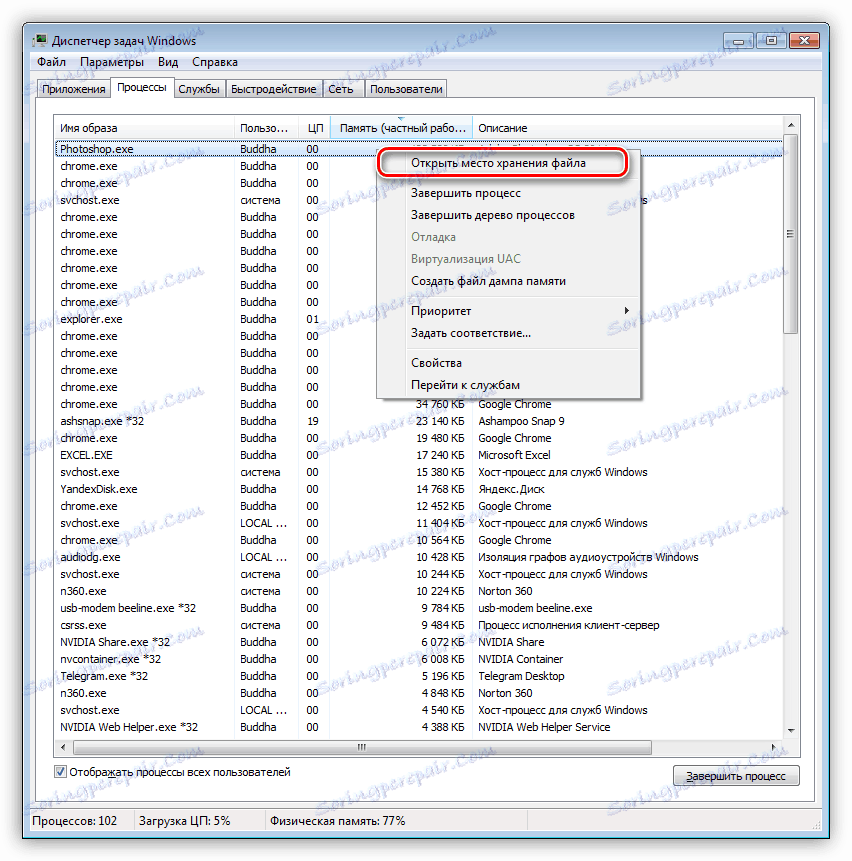مشکل کمبود حافظه را در رایانه حل کنید
محتوای توزیع شده از طریق اینترنت، برنامه ها و سیستم های عامل هر روز بیشتر و بیشتر مورد نیاز سخت افزار کامپیوتر ما است. فیلم های با کیفیت بالا بسیاری از منابع پردازنده را برداشت، OS به روز رسانی "فضای آزاد بر روی هارد دیسک" را مسدود کرد، و برنامه های کاربردی با اشتهای زیادی "رژیم" را می خوردند. در این مقاله ما با مشکل هشدار در مورد عدم وجود حافظه در ویندوز تحلیل خواهیم کرد.
محتوا
خارج از حافظه
حافظه کامپیوتر از منابع سیستم مورد نیاز ترین برنامه های کاربردی است و اگر کافی نیست، یک پیام شناخته شده را بر روی صفحه نمایش مانیتور مشاهده خواهید کرد.

چند دلیل برای این وجود دارد:
- کامپیوتر فاقد RAM است.
- اندازه فایلی که فاقد محتوا باشد یا نباشد.
- مصرف حافظه بالا با فرآیندهای در حال اجرا.
- "مسدود" به سیستم خراب سیستم هارد دیسک.
- "پمپ کردن" رم با ویروس ها و یا برنامه های بسیار خواستار.
در زیر ما با هر یک از این دلایل روبرو خواهیم شد و سعی داریم آنها را از بین ببریم.
همچنین ببینید: دلایل کاهش عملکرد کامپیوتر و حذف آنها
دلیل 1: RAM
RAM محل مکانی است که اطلاعاتی که به پردازنده منتقل می شود پردازش می شود. اگر حجم آن کوچک باشد، ممکن است "ترمز" در کامپیوتر وجود داشته باشد، و همچنین یک مشکل که در مورد امروز صحبت می کنیم. بسیاری از برنامه های کاربردی سیستم مورد نیاز، عملا "RAM" بیشتری مصرف می کنند که از وب سایت رسمی توسعه دهنده نوشته شده است. به عنوان مثال، همان پراید ادوبی ، با حجم توصیه شده 8 گیگابایت، می تواند "تمام حافظه آزاد" را استفاده کند و "ناراضی باقی می ماند".
از کمبود حافظه تنها یک راه را برطرف کنید - برای خرید ماژول های اضافی در فروشگاه. انتخاب اسلات باید با نیازها، بودجه و قابلیت های پلت فرم فعلی رایانه شما هدایت شود.
جزئیات بیشتر:
پیدا کردن مقدار RAM در کامپیوتر
نحوه انتخاب یک حافظه برای یک کامپیوتر
دلیل 2: فایل پیجینگ
فایل مبادله حافظه مجازی سیستم نامیده می شود. این "بارگیری" تمام اطلاعاتی است که در حال حاضر RAM استفاده نمی شود. این کار به منظور آزاد کردن فضای دوم برای وظایف اولویتی و همچنین برای دسترسی سریعتر به داده های آماده شده سریعتر انجام می شود. از این بدان معنی است که حتی با مقدار زیادی RAM، فایل پیجینگ برای عملکرد عادی سیستم ضروری است.
به دلیل کمبود حافظه، حجم فایل ناکافی را می توان توسط سیستم عامل درک کرد، بنابراین هنگامی که یک خطا رخ می دهد، شما باید اندازه آن را افزایش دهید.
ادامه مطلب: افزایش فایل پیجینگ در ویندوز XP ، ویندوز 7 ، ویندوز 10
یکی دیگر از علت های پنهان برای شکست در ارتباط با حافظه مجازی - محل فایل، به طور کامل یا به طور جزئی، در بخش های "شکسته" از هارد دیسک وجود دارد. متأسفانه، بدون مهارت و دانش خاص، موقعیت مکانی دقیق آن غیر ممکن است، اما امکان سنجی دیسک برای خطاها و اقدامات مناسب وجود دارد.
جزئیات بیشتر:
چک کردن دیسک برای خطا در ویندوز 7
چگونه برای بررسی SSD برای خطا
دیسک سخت را برای بخش های بد بررسی کنید
چگونه عملکرد هارد دیسک را بررسی کنیم
دلیل 3: فرایندها
در هسته خود، یک فرایند مجموعه ای از منابع و اطلاعاتی است که برای اجرای یک برنامه لازم است. یک برنامه می تواند چندین فرآیند را انجام دهد - سیستم یا خود - و هر یک از آنها "حلق آویز" در RAM رایانه است. شما می توانید آنها را در "Task Manager" مشاهده کنید .
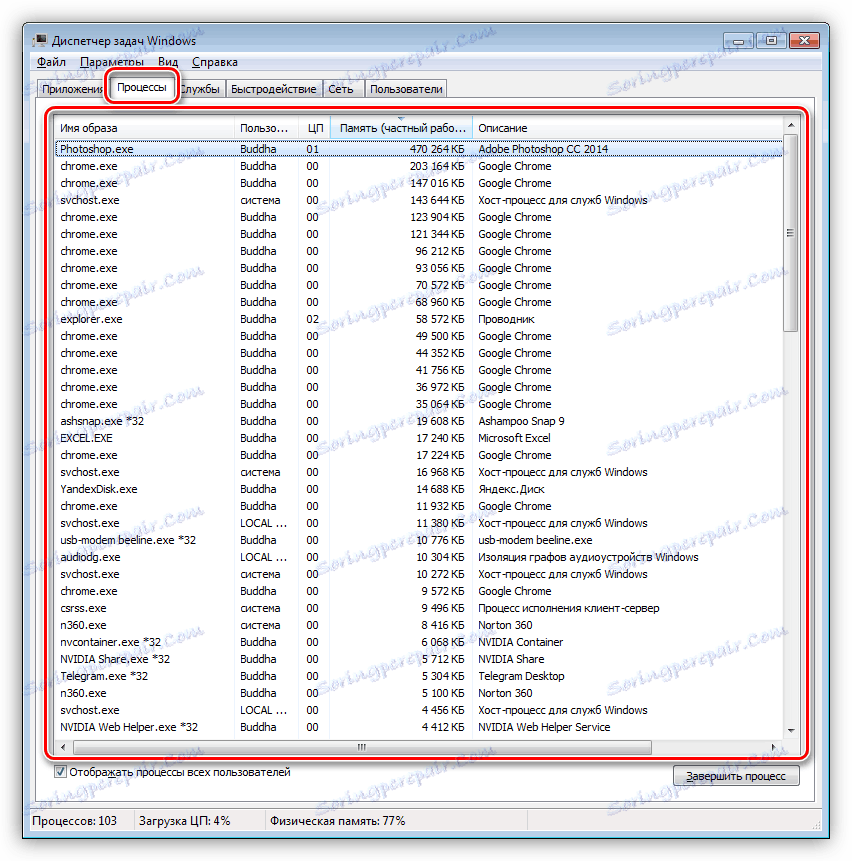
با مقدار کمی از RAM، فرآیندهای خاصی که باید توسط سیستم عامل به طور مستقیم اجرا شوند، برای انجام هر کار ممکن است "فضا" کافی نباشد. البته ویندوز بلافاصله این را به کاربر گزارش می کند. اگر یک خطا رخ دهد، در «مدیر» نگاه کنید ( CTRL + SHIFT + ESC را فشار دهید)، در آنجا میزان مصرف حافظه فعلی را در درصد ببینید. اگر مقدار بیش از 95٪ باشد، باید برنامه هایی را که در حال حاضر استفاده نمی شوند، بسته کنید. در اینجا یک راه حل ساده است.
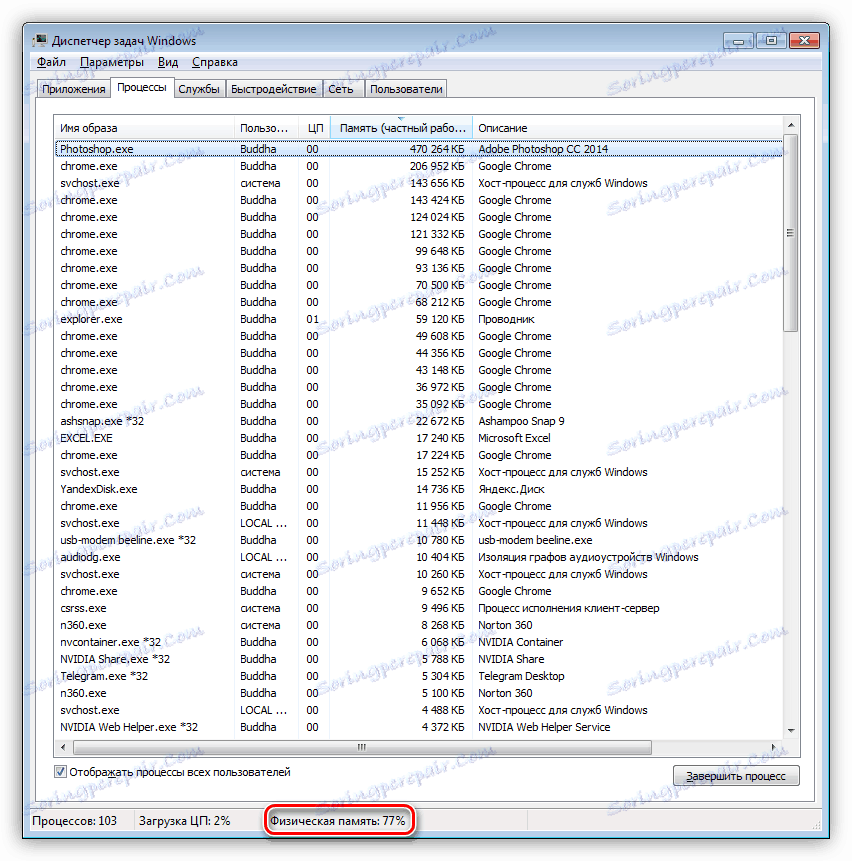
دلیل 4: هارد دیسک
هارد دیسک محل ذخیره سازی اولیه است. از بالا، ما قبلا می دانیم که آن نیز دروغ است و فایل پیجینگ - حافظه مجازی. اگر دیسک یا پارتیشن بیش از 90٪ کامل باشد، عملکرد نرمال آن، و همچنین برنامه ها و ویندوز ها تضمین نمی شود. برای رفع مشکل، لازم است فضای آزاد را از فایل های غیر ضروری و احتمالا برنامه ها آزاد کنیم. این کار را می توان به وسیله سیستم انجام داد و با کمک نرم افزار تخصصی، برای مثال CCleaner .
جزئیات بیشتر:
پاک کردن کامپیوتر شما از سطل زباله با استفاده از CCleaner
چگونه فضای دیسک را آزاد کنیم C: در ویندوز 7
نحوه پاک کردن پوشه ویندوز از زباله در ویندوز 7
نحوه پاک کردن ویندوز 10 از زباله
دلیل 5: برنامه تنها
کمی در مورد پارامترهای فرآیند، ما در مورد امکان استفاده از تمام فضای آزاد در حافظه صحبت کردیم. فقط یک برنامه می تواند این کار را انجام دهد. چنین برنامه هایی اغلب مخرب هستند و حداکثر مقدار منابع سیستم را مصرف می کنند. برای پیدا کردن آنها بسیار ساده است.
- "مدیر وظیفه" را باز کنید و در برگه "پروسه" روی سرصفحه ستون با عنوان "حافظه (مجموعه خصوصی کار)" کلیک کنید . این عمل فرایندهای مصرف RAM را به ترتیب نزولی فیلتر می کند، یعنی روند مورد نظر در بالای صفحه قرار خواهد گرفت.
![برنامه های فیلتر برای مصرف حافظه در Task Manager ویندوز 7]()
- برای پیدا کردن آنچه که برنامه از آن استفاده می کند، روی RMB کلیک کنید و مورد را انتخاب کنید "باز کردن محل ذخیره سازی فایل" . پس از آن، پوشه ای با برنامه نصب شده باز خواهد شد و روشن خواهد شد که "خائن" در سیستم ما.
![به محل ذخیره سازی پرونده اشغال شده توسط پروسه در مدیریت وظیفه ویندوز 7 بروید]()
- چنین نرم افزاری باید ترجیحا استفاده شود رفو حذف کننده .
جزئیات بیشتر: نحوه استفاده از Revo Uninstaller
در این صورت، اگر فایل در یکی از زیر پوشه های سیستم ویندوز قرار داشته باشد، در هیچ صورت نمی تواند حذف شود. این تنها می تواند بگوید که یک ویروس در رایانه به دست آمده است و شما باید آن را بلافاصله خلاص کنید.
جزئیات بیشتر: مبارزه با ویروس های کامپیوتری
نتیجه گیری
دلایل خطای کمبود حافظه در رایانه، به طور عمده، بسیار واضح است و به سادگی حذف می شوند. ساده ترین قدم - خرید اسلات های اضافی رم - تقریبا تمام مشکلات را حل می کند، به جز عفونت ویروسی.